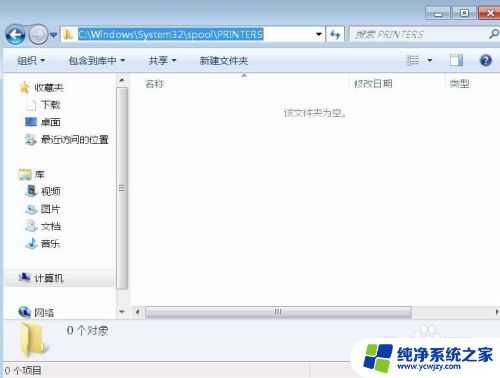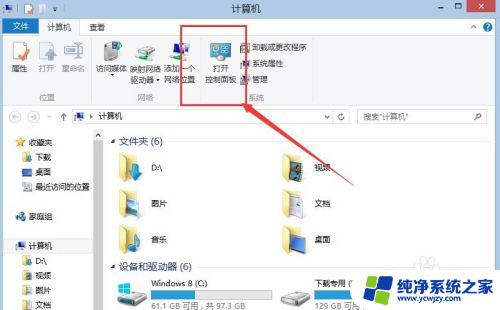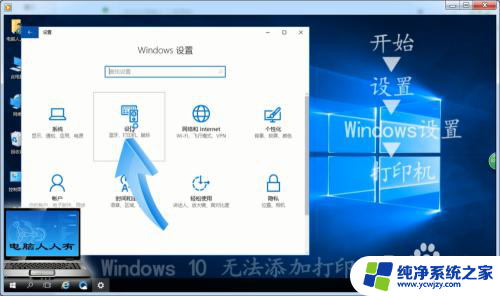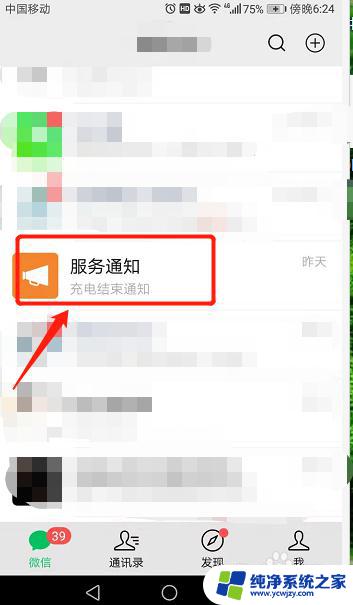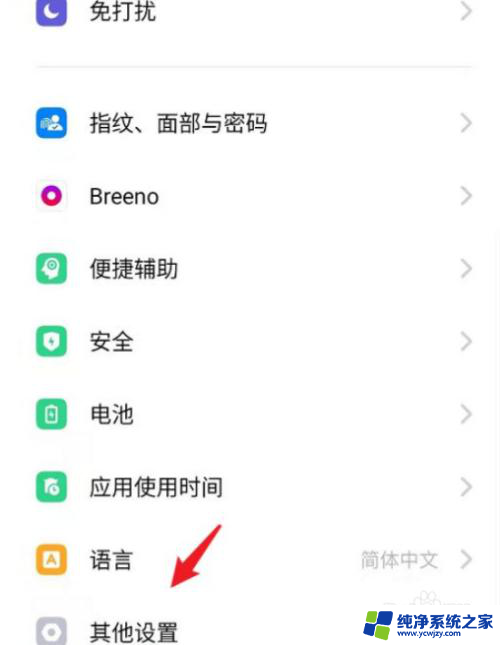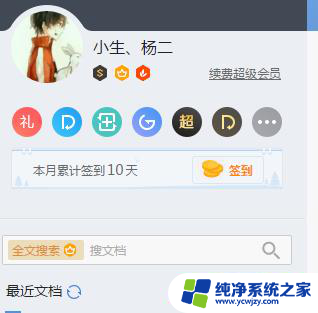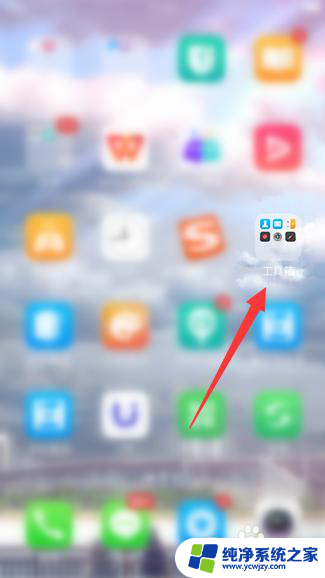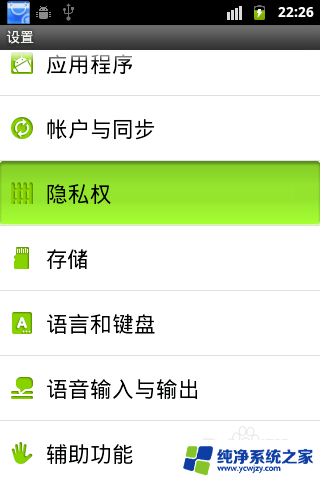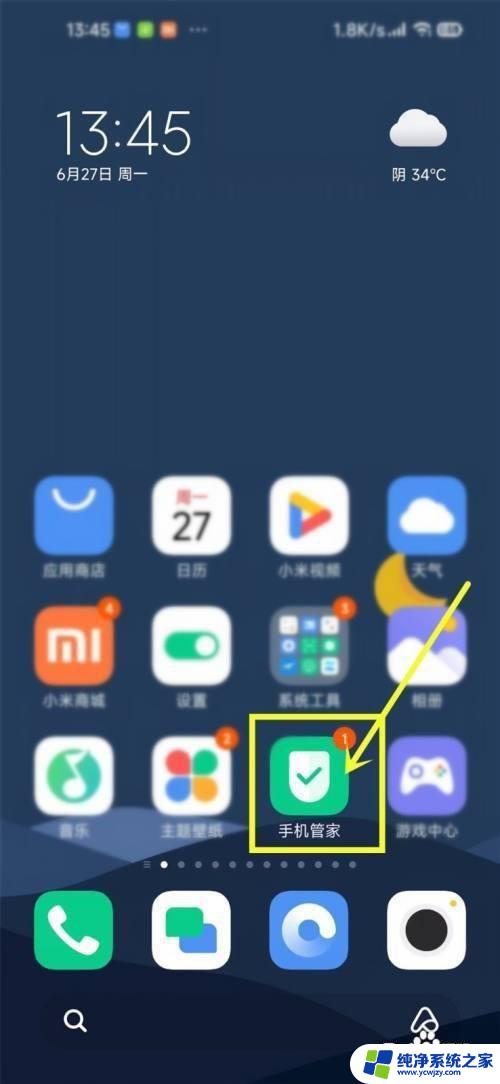打印机服务老是自动关闭 如何修复打印服务自动关闭的问题
打印机服务老是自动关闭,让我们使用打印机的体验变得非常困扰,当打印服务频繁关闭时,我们需要及时找到解决方法,以便顺利地完成打印任务。下面我们将探讨一些可能导致打印服务自动关闭的原因,以及如何修复这个问题。愿意与您分享一些简单实用的方法,帮助您解决这个烦人的问题。
具体步骤:
1.方法1、清理不要打印作业。打开C:\Windows\System32\spool\PRINTERS文件夹,然后删除文件夹里面所有的文件。如下图所示:
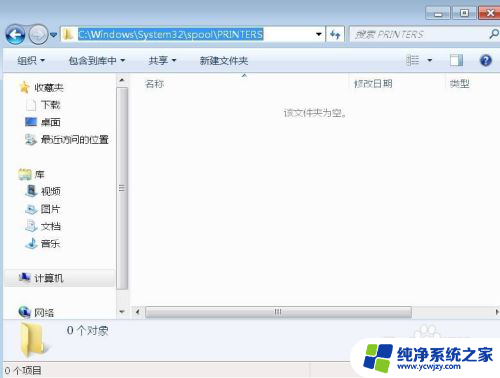
2.方法2、执行命令修复print spool服务。按下win+r打开运行窗口,输入cmd回车打开命令提示符窗口,如下图所示:
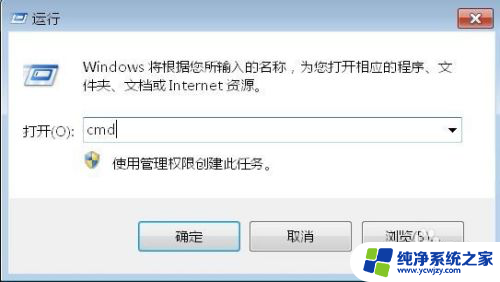
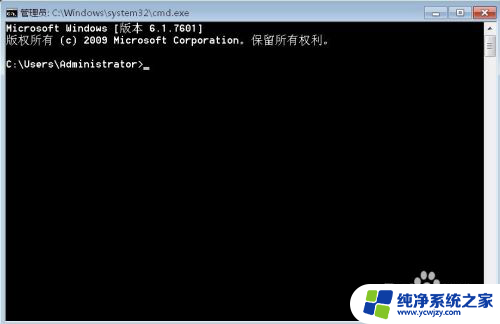
3.输入命令
netsh winsock reset
回车,如下图所示:
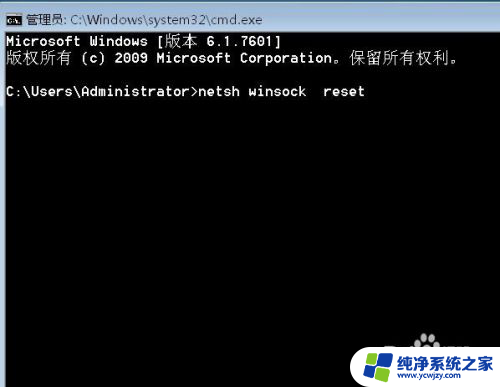
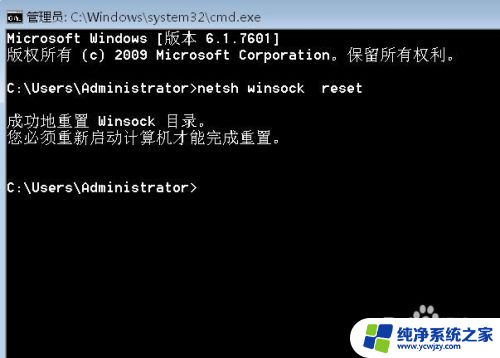
4.方法3、注册表进行修复。按下win+r打开运行窗口,输入regedit回车打开注册表编辑器。如下图所示:
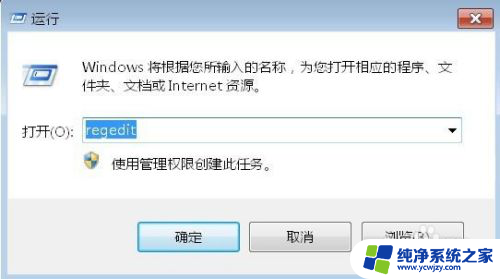

5.定位到 HKEY_LOCAL_MACHINE\SYSTEM\CurrentControlSet\Control\Print\Environments\Windows NT x86\Drivers\Version-3,鼠标右键删除 Version-3,如下图所示:

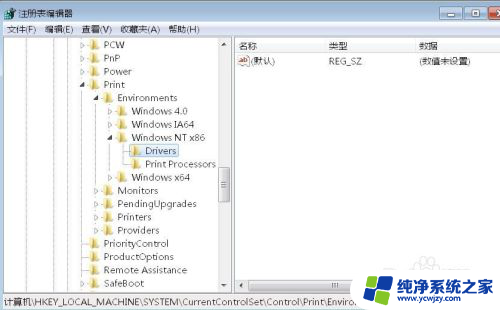
6.通过以上3种方法就可以修复打印服务自动关闭的问题了。
以上就是打印机服务老是自动关闭的全部内容,碰到同样情况的朋友们请参照小编的方法来处理,希望能够对大家有所帮助。